Las empresas utilizan muchas herramientas y servicios de despliegue de software para desplegar aplicaciones y programas en tus estaciones de trabajo. El despliegue se puede hacer de muchas maneras, entre las cuales la Política de Grupo es una de las más populares. Desplegar software con GPO necesita de tutoriales y guías profesionales, ya que el proceso de despliegue de software a veces puede ser bastante complicado. Aquí te presentamos el método más fácil para desplegar software con GPO.
¿Qué Es la Política de Grupo y Cómo Desplegar Software con GPO?
¿Qué es la Política de Grupo? Es una característica de Windows Server que permite a los administradores instalar programas en todas las computadoras de los usuarios. Se puede hacer de forma remota sin intervención manual. GPO es la abreviatura de Política de Grupo. Se hace tan popular entre las empresas porque puede hacer el despliegue claro y fácil debido a la tecnología de la política de grupo. Tiene muchos beneficios como:
- Se pueden aplicar restricciones a la instalación o eliminación de programa para mejorar la seguridad
- Los usuarios fuera del grupo no pueden acceder al programa sin permiso
- Manera rápida y remota de desplegar de forma segura
- Una vez que se crea un grupo, el programa se puede entregar fácilmente
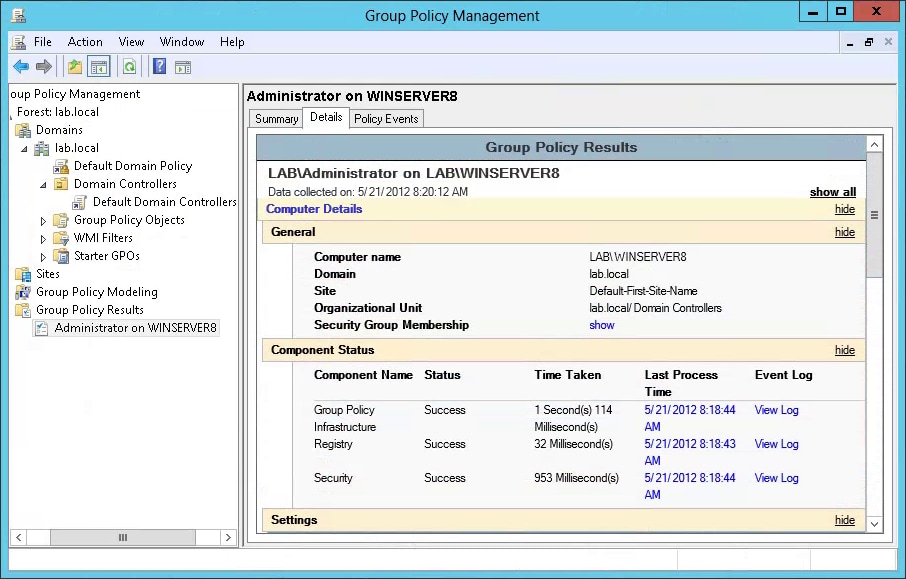
Paso nº 1: Crear una política de grupo
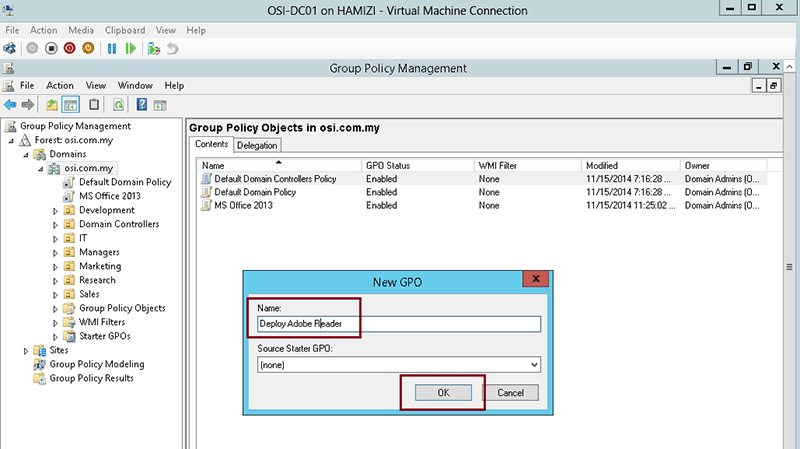
Abre la Administración de Políticas de Grupo y añade una nueva política desde Objetos de Políticas de Grupo. Para ello, haz clic en "Crear una GPO en este dominio y vincularla aquí...". Introduce un nombre cualquiera y guárdalo. Ahora accede a la nueva política desde el lado derecho y haz clic con el botón derecho en la interfaz y selecciona "Editar".
Paso No.2: Elegir el paquete a desplegar con GPO
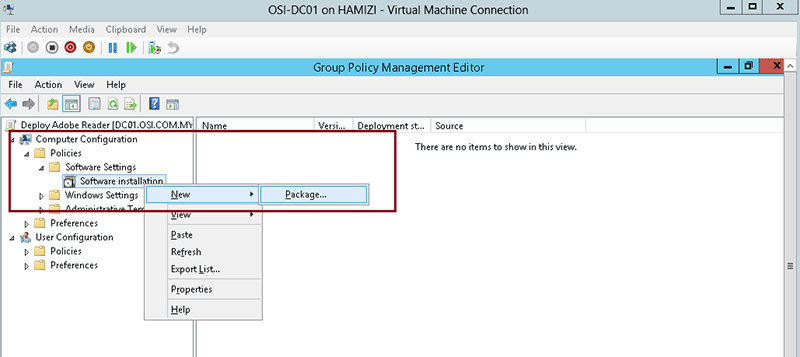
Ahora, expande la Configuración de Usuario para llegar a la Instalación de Software. A continuación, haz clic y elige "Nuevo" y luego presiona en "Paquete" para establecer la ubicación del archivo de instalación.
Paso No.3: Despliegue con GPO exitosamente
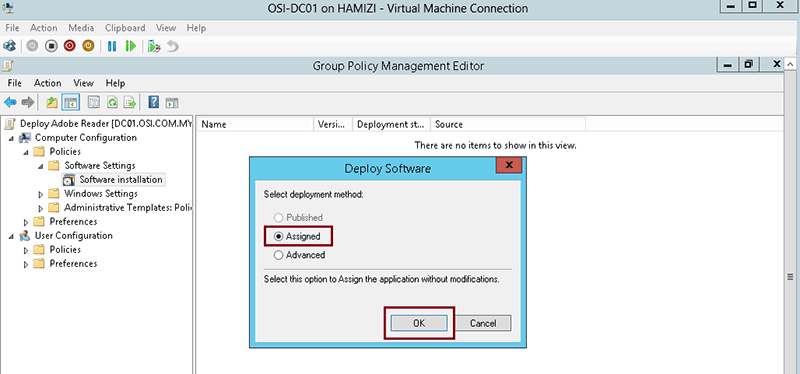
En el cuadro de diálogo emergente, haz clic en "Asignado" y pulsa "OK". Después de un rato, el archivo de instalación elegido se mostrará en la pestaña de Instalación del programa. Ahora, haz doble clic en el paquete de instalación y ve a las propiedades. Elige la pestaña de Despliegue en la parte superior y marca la opción de Instalar la aplicación en el inicio de sesión. Puedes establecer la Interfaz de usuario en Básico si deseas un control limitado del usuario.
Ahora, cierra la ventana y vuelve a la Administración de Políticas de Grupo. Haz clic con el botón derecho en el título de su dominio elegido y selecciona la opción Vincular un GPO existente. Ahora, establece la nueva política y pulsa OK. El programa está ahora desplegado y se instalará después de que el usuario se conecte.
El Mejor Programa para PDF puede Desplegarse con una Política de Grupo
Toda empresa necesita mantener e intercambiar diariamente documentos importantes con clientes y consumidores. La mayoría de ellos están en formato PDF, por lo que la necesidad de realizar cambios en dichos documentos es variada. PDFelement para Negocios ofrece la forma más profesional de editar archivos PDF empresariales de forma sencilla. Es fácil de usar y se puede programar para satisfacer las necesidades específicas de la empresa.

- Edita todas las partes del PDF, ya sean palabras, gráficos o logotipos
- Garantiza la seguridad de la empresa con diferentes opciones de implementación y autorización de actualización
- Protege los PDF confidenciales con una contraseña
- Evita el uso no autorizado del programa con la autorización del usuario
- Asistencia al cliente sin igual y desarrollo continuo del producto
- Atractivos descuentos para pedidos de empresas y futuras ofertas

![]() Impulsado por IA
Impulsado por IA
PDFelement
Programa Universal de PDF Todo-en-Uno
- 100% de conformidad con los estándares de PDF
- Protege completamente la privacidad de tus documentos
- Solución Flexible con Capacidades de PDF de nivel empresarial
- Descuentos de cooperación corporativa
 100% Seguro | Sin anuncios |
100% Seguro | Sin anuncios |






